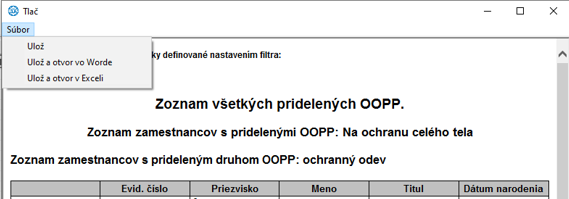Používané skratky:
OOPP - Osobný ochranný pracovný prostriedok
OJ - Organizačná jednotka
Vysvetlivky k farebným textom:
Červená farba textu - Označuje dôležité upozornenia
Modrá farba textu - Označuje osobitné špecifiká a postupy pri využívaní prepojenia s modulom
„Riziká“.
¶ 1. Základné nastavenia (definovanie základných údajov)
¶ 1.1 Definovanie rozmerov OOPP a priraďovanie rozmerov zamestnancom
V hlavnom menu Zamestnanci zvoľte Zamestnanci/Rozmery OOPP.
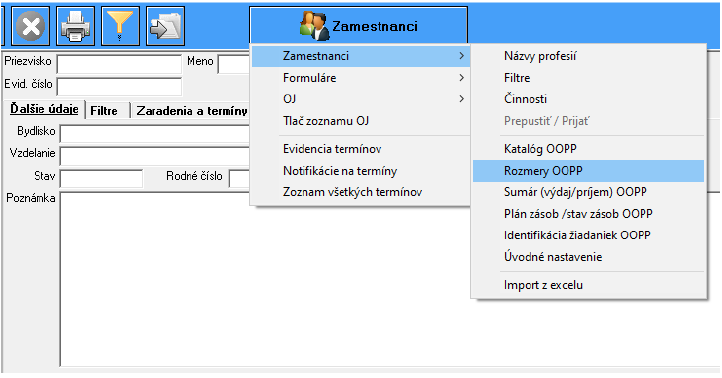
Objaví sa okno určené pre definovanie evidovaných rozmerov a ich položiek. V tomto okne je potrebné
zadefinovať názvy evidovaných rozmerov OOPP (napr. Pracovný odev, Pracovná obuv a pod.) a ich
položky (napr. S, M, L, XL, XXL).
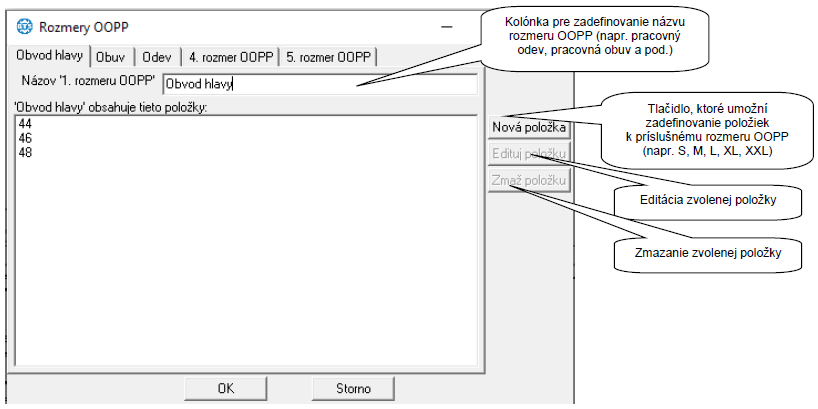
Priradzovanie príslušných rozmerov OOPP zamestnancom sa vykoná:
- Voľba zamestnanca, pre ktorého sa budú rozmery zadávať
- Zvoliť editáciu v menu
- Z nadefinovaných položiek prostredníctvom výberových políčok zvoliť príslušný údaj
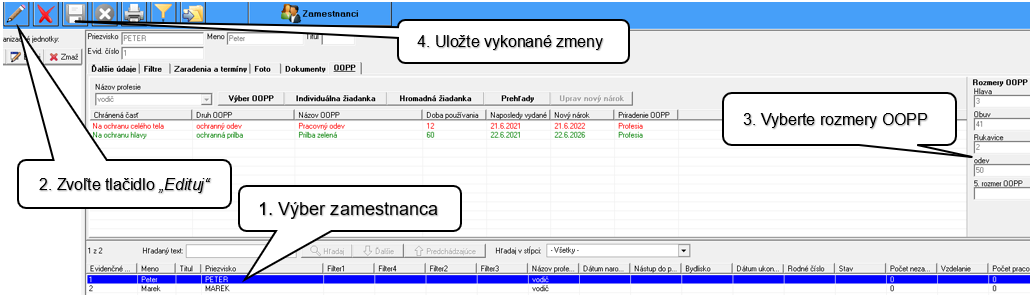
¶ 1.2 Definovanie identifikácií žiadaniek
Identifikácia žiadanky predstavuje identifikačný znak, ktorý umožňuje rozlišovať jednotlivé žiadanky podľa potrieb používateľa (napr. pre rozlíšenie prevádzky).
Pre zadefinovanie identifikácií žiadaniek v hlavnom menu Zamestnanci zvoľte Zamestnanci / Identifikácia žiadaniek OOPP.
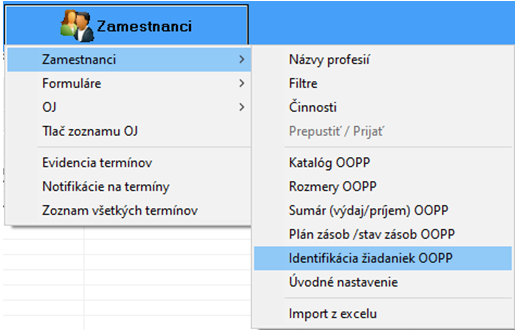
Postup pre pridanie novej identifikácie zo zoznamu:
- Zvoliť tlačidlo "Pridaj".
- Uviesť názov identifikácie.
- Zvoliť tlačidlo "OK".
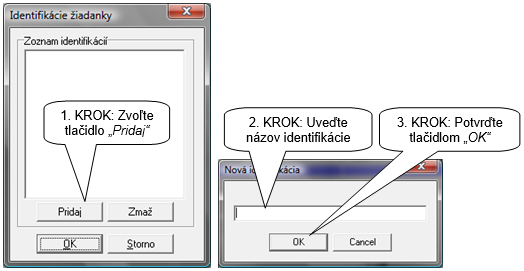
Postup pre odstránite existujúcej identifikácie zo zoznamu:
- Zvoliť identifikáciu, ktorú chcete odstrániť.
- Zvoliť tlačidlo "Zmaž".
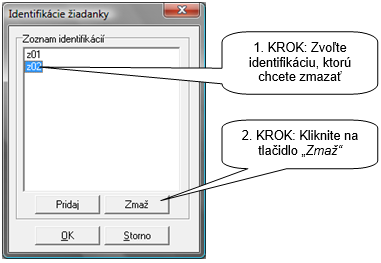
- V hlavnom menu Zamestnanci zvoľte Zamestnanci / Názvy profesií.
- Zvoľte tlačidlo „Nastav“.
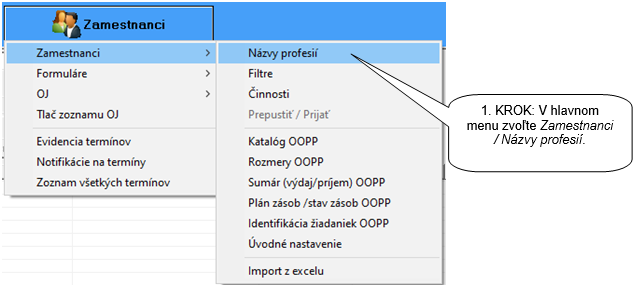
- V poli „Spôsob prideľovania OOPP“ zvoľte tlačidlo "Nastav"
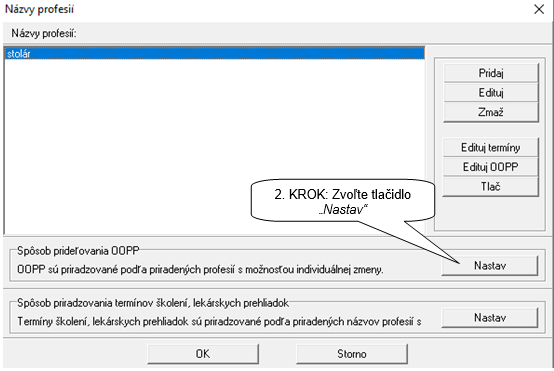
- Následne sa zobrazia tri možnosti určené pre prideľovanie OOPP, z ktorých zvoľte jednu:
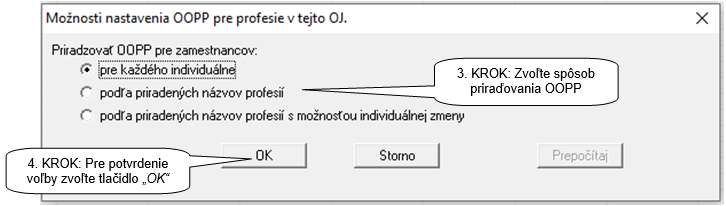
Vysvetlenie k ponúkaným spôsobom priradzovania termínov:
Priradzovať OOPP pre každého individuálne – OOPP sa priradzuje individuálne, pre každého zamestnanca osobitne.
Priradzovať OOPP podľa priradených názvov profesií – OOPP sa priradzuje profesii, zamestnancovi sú OOPP priradené v závislosti na profesii, ktorú má zadanú v kolónke „Názov profesie“. Individuálnu editáciu resp. zmenu rozsahu pridelených OOPP u zamestnanca nie je možné vykonať.
Priradzovať OOPP podľa priradených názvov profesií s možnosťou individuálnej zmeny - OOPP sa priradzuje profesii, zamestnancovi sú OOPP priradené v závislosti na profesii, ktorú má zadanú v kolónke „Názov profesie“. Je možné vykonať individuálnu editáciu resp. zmenu rozsahu pridelených OOPP u zamestnanca prostredníctvom tlačidla Výber OOPP.
¶ 2. Používanie evidencie OOPP prostredníctvom modulu Zamestnanci
¶ 2.1 Katalóg OOPP
Katalóg OOPP je zoznam OOPP vytvorený používateľom a využívaný v podmienkach konkrétneho zamestnávateľa. Slúži na prideľovanie OOPP zamestnancom. Jeho vytvorenie a aktualizácia v podmienkach softvéru BTS/modul Zamestnanci má primárny význam pre korektné fungovanie evidencie OOPP !
Práca s katalógom OOPP (jeho vytvorenie, editácia, zmazanie, tlač, prehľad jeho zmien) sa vykonáva voľbou v hlavnom menu Zamestnanci/Zamestnanci/Katalóg OOPP. Po zvolení sa objaví okno s tlačidlami, ktorých význam je nasledujúci:

¶ 2.1.1 Vytvorenie katalógu OOPP
Vytvorenie katalógu OOPP predstavuje prvý krok k využívaniu evidencie OOPP prostredníctvom softvéru BTS / modulu Zamestnanci. Katalóg OOPP je možné vytvoriť voľbou v hlavnom menu Zamestnanci / Katalóg OOPP.
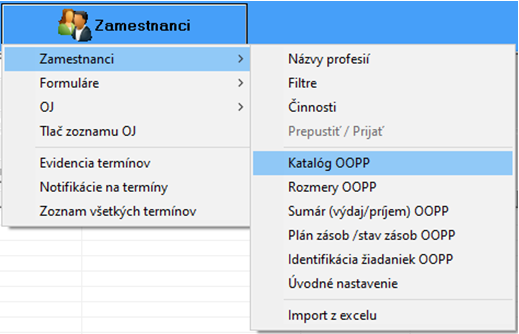
Zobrazí sa okno, ktoré slúži k zobrazeniu vytvorených katalógov, ich položiek, ich zmien a umožňuje prostredníctvom príslušného tlačidla prácu so zvoleným katalógom OOPP. Pri úplne prvom zobrazení sú všetky položky v okne prázdne.
Nový katalóg OOPP sa tvorí voľbou tlačidla Nový katalóg. Následne sa zobrazí okno pre zadefinovanie základných identifikačných údajov o katalógu. V tomto okne je k dispozícii voľba pre funkčné prepojenie s modulom „Riziká“.
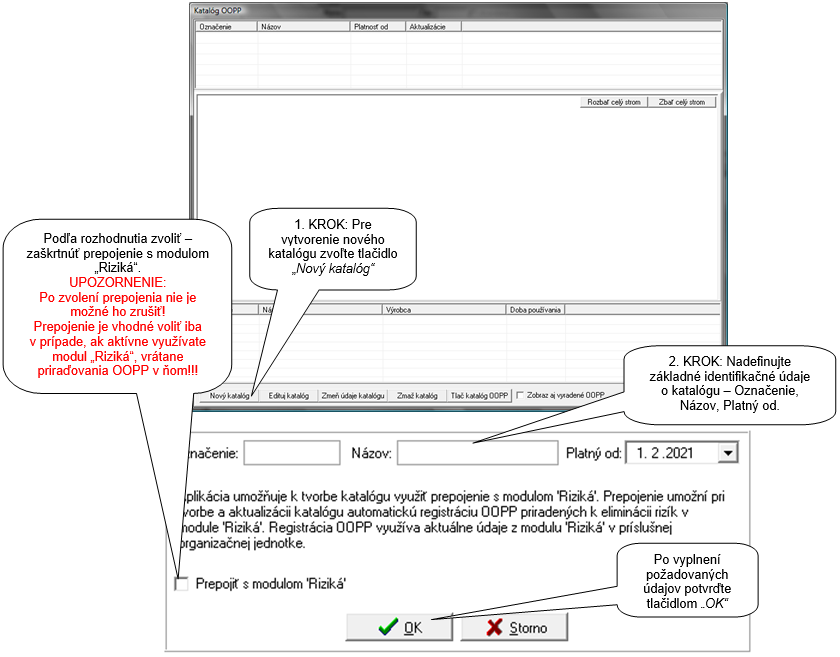
V prípade použitia možnosti prepojenia s modulom „Riziká“ sa pri tvorbe a aktualizácii katalógu OOPP budú automaticky načítavať zadefinované údaje o OOPP priradených na elimináciu jednotlivým rizík v module „Riziká“ pri zvolenej organizačnej jednotke. Toto prepojenie sa rovnako využije aj pri priraďovaní OOPP zamestnancom resp. profesiám.
Po vyplnení a potvrdení zadaných údajov prostredníctvom tlačidla OK sa zobrazí okno určené k definovaniu položiek katalógu OOPP.
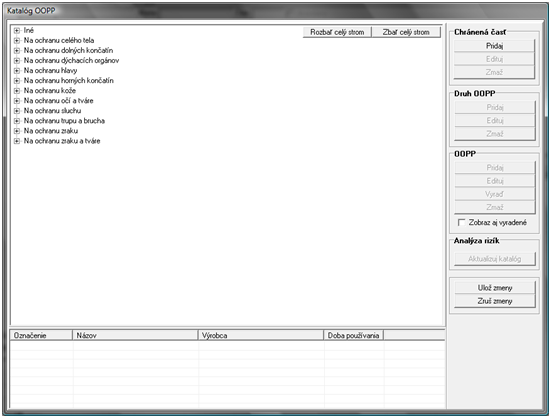
V tomto okne je možné vytvoriť katalóg OOPP a zadefinovať jeho položky.
V celej evidencii OOPP sa využíva trojstupňová identifikácia OOPP, ktorú predstavuje Chránená časť, Druh OOPP a OOPP.

Chránená časť a Druh OOPP sú preddefinované v zozname, ktorý tvorba katalógu v evidencii OOPP obsahuje. Zoznam je zobrazený v stromovej štruktúre. Doplnenie zoznamu o ďalšiu Chránenú časť alebo Druh OOPP v prípade potreby umožňujú prislúchajúce tlačidlá.
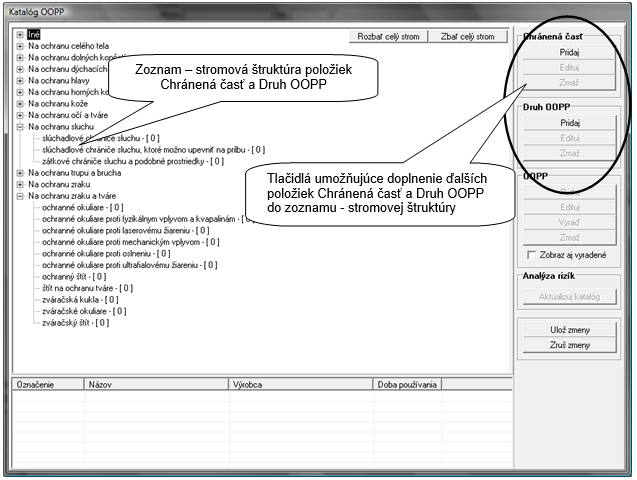
V prípade režimu keď používateľ pri tvorbe katalógu zvolil prepojenie s modulom „Riziká“, položky zoznamu - Chránená časť a Druh OOPP sa automaticky načítavajú z modulu „Riziká“. Načítava sa Chránená časť a Druh OOPP, ktoré sú aktuálne zadefinované ku konkrétnym rizikám v existujúcich projektoch (vytvorených analýzach rizík) príslušnej OJ.
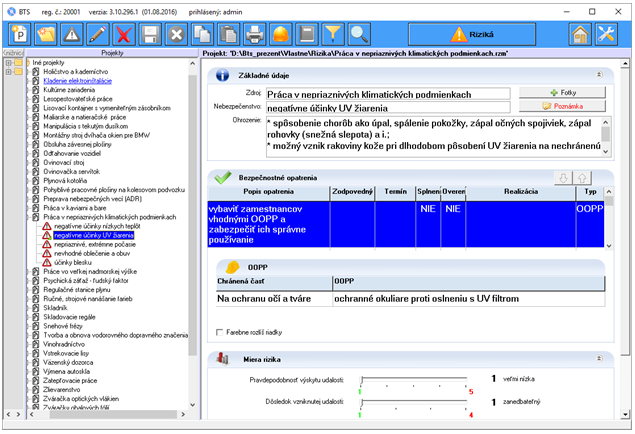
K spracovaniu katalógu OOPP, ktorý sa bude využívať na prideľovanie OOPP zamestnancom je nutné vytvoriť a prideliť konkrétne OOPP (využívané v podmienkach zamestnávateľa) k príslušnému druhu OOPP v zozname – stromovej štruktúre. Vykoná sa to prostredníctvom nasledujúcich krokov:
- Kliknite na príslušný druh OOPP v zozname (napr. ochranné okuliare).
- Zvoľte tlačidlo "Pridaj".
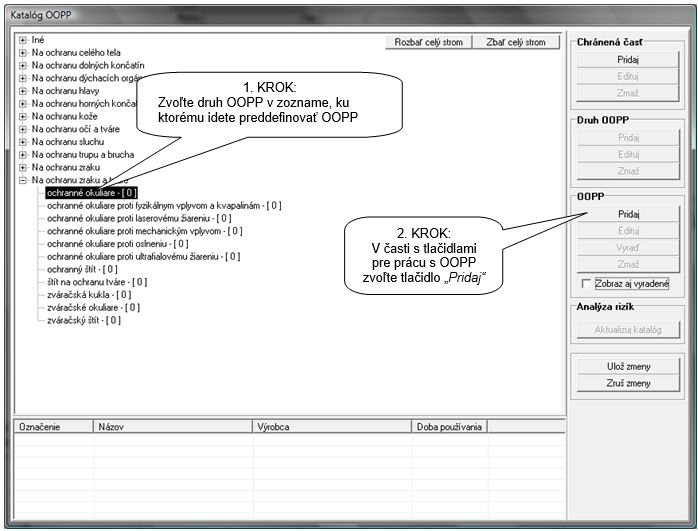
- V novootvorenom okne zadefinujte údaje o OOPP (dôležité informácie k definovaniu týchto údajov uvádza nižšie uvedená tabuľka).
- Zvoľte tlačidlo "OK".
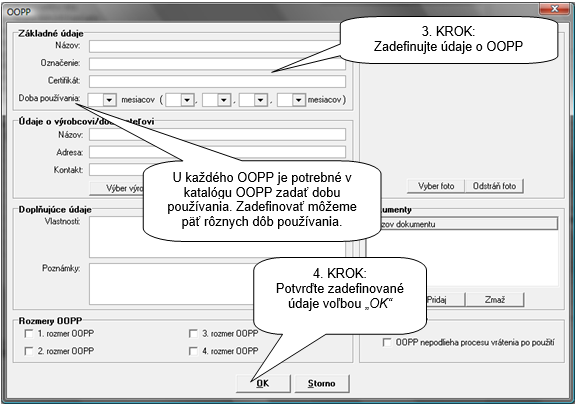
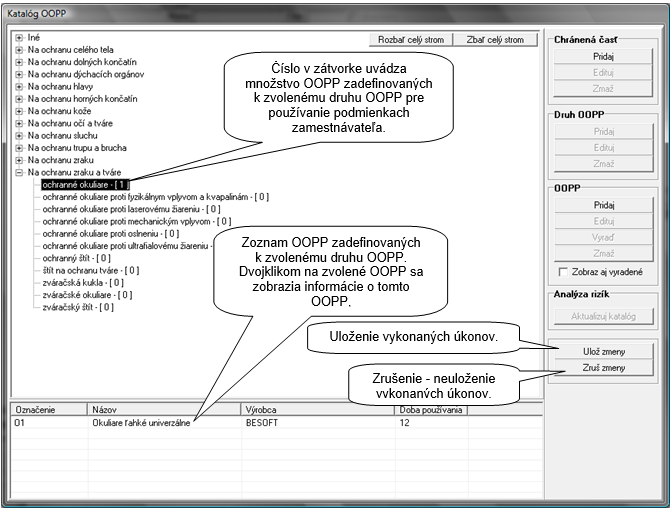
Podobným spôsobom sa do katalógu OOPP pri jeho tvorbe zaradia všetky OOPP používané v podmienkach zamestnávateľa a vytvorí sa katalóg OOPP, ktorý slúži na prideľovanie OOPP zamestnancom.
K uloženiu vykonaných úkonov je nutné zvoliť tlačidlo "Ulož zmeny". Po jeho zvolení dochádza k uloženiu vykonaných operácií a prepnutie do okna, ktorý zobrazuje vytvorený(é) katalóg(y), jeho(ich) položky a zmeny.
Dôležité informácie k definovaniu údajov o OOPP:

¶ 2.1.2 Editácia katalógu OOPP a jeho údajov
K výkonu zmien v položkách katalógu OOPP (doplnenie nových OOPP, zmena údajov o OOPP, zmena dodávateľa OOPP, prehodnotenie analýzy rizík a pod.) je potrebné zadať voľbu v hlavnom menu „Zamestnanci / Katalóg OOPP“.
Zobrazí sa nasledovné okno:
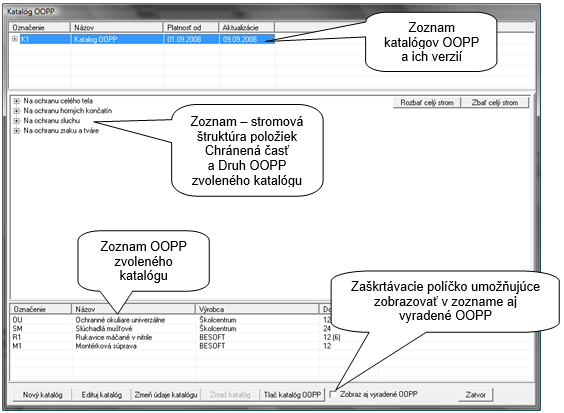
K editácii položiek katalógu OOPP je potrebné:
- Zvoliť katalóg, ktorý sa má editovať (editovať je možné len aktuálny katalóg).
- Zvoliť tlačidlo "Edituj katalóg".
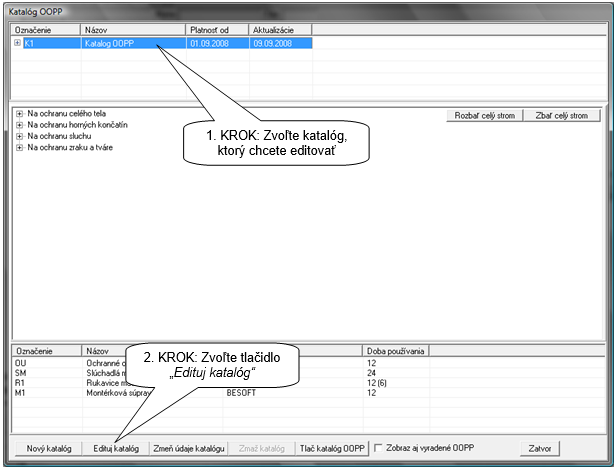
- V novootvorenom okne vykonať prostredníctvom príslušných tlačidiel požadované zmeny v rozsahu podľa bodov 2.1.2.1 - 2.1.2.3.
- Zvoliť tlačidlo „Ulož zmeny“.
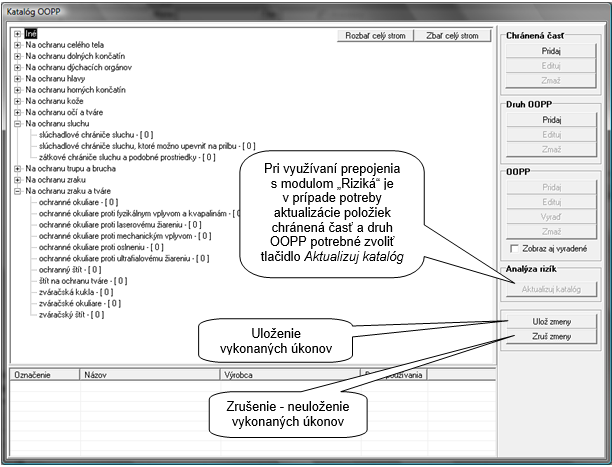
- Zvoliť či vykonané zmeny majú byť zaevidované v zázname o aktualizácii katalógu (pozri bod 2.1.3).
¶ 2.1.2.1 Pridanie, editovanie, zmazanie chránenej časti
Používateľ má možnosť zadefinovať si aj inú chránenú časť okrem už existujúcich - preddefinovaných. Tieto má možnosť následne aj editovať a mazať.
Pridávanie „Chránenej časti“:
- V časti Chránená časť zvoľte tlačidlo "Pridaj".
- Zadajte názov „Chránenej časti“.
- Zvoľte tlačidlo "OK".
Editovanie „Chránenej časti“:
Používateľ môže editovať iba ním vytvorenú „Chránenú časť“ !
- Zvoľte „Chránenú časť“ ktorú chcete editovať.
- V časti Chránená časť zvoľte tlačidlo "Edituj".
- Vykonajte požadovanú editáciu.
- Zvoľte tlačidlo "OK".
Zmazanie „Chránenej časti“:
Používateľ môže zmazať iba ním vytvorenú „Chránenú časť“ !
- Zvoľte „Chránenú časť“ ktorú chcete zmazať.
- V časti Chránená časť zvoľte tlačidlo "Zmaž".
- Zvoľte tlačidlo "OK".
¶ 2.1.2.2 Pridanie, editovanie, zmazanie druhu OOPP
Používateľ má možnosť zadefinovať si aj iný druh OOPP okrem už existujúcich - preddefinovaných. Tieto má možnosť následne aj editovať a mazať.
Pridávanie „Druhu OOPP“:
- V zozname - strome zvoľte chránenú časť, ku ktorej chcete druh OOPP pridať.
- V časti Druhu OOPP zvoľte tlačidlo "Pridaj".
- Zadajte názov „Druhu OOPP“.
- Zvoľte tlačidlo "OK".
Editovanie „Druhu OOPP“:
Používateľ môže editovať iba ním vytvorený „Druh OOPP“ !
- Zvoľte „Druh OOPP“ ktorý chcete editovať.
- Zvoľte tlačidlo "Edituj".
- Vykonajte požadovanú editáciu.
- Zvoľte tlačidlo "OK".
Zmazanie „Druhu OOPP“:
Používateľ môže zmazať iba ním vytvorený „Druh OOPP“ !
- Zvoľte „Druh OOPP“ ktorý chcete zmazať.
- V časti Druh OOPP zvoľte tlačidlo "Zmaž".
- Zvoľte tlačidlo "OK".
¶ 2.1.2.3 Pridanie, editovanie, vyradenie, zmazanie OOPP
Pridávanie OOPP:
Je popísané pri tvorbe katalógu OOPP v bode 2.1.1.
Editovanie OOPP:
- Kliknite na príslušný druh OOPP v zozname ku ktorému je OOPP zadefinované.
- Zvoľte príslušný OOPP v zozname, ktorý chcete editovať.
- V časti OOPP zvoľte tlačidlo "Edituj".
- V novootvorenom okne vykonajte editáciu existujúcich údajov o OOPP.
- Zvoľte tlačidlo "OK".
Vyradenie OOPP:
- Kliknite na príslušný druh OOPP v zozname ku ktorému je OOPP zadefinované.
- Zvoľte príslušný OOPP v zozname, ktorý chcete vyradiť.
- V časti OOPP zvoľte tlačidlo "Vyraď".
- Zvoľte tlačidlo "OK".
Zmazanie OOPP:
- Kliknite na príslušný druh OOPP v zozname ku ktorému je OOPP zadefinované.
- Zvoľte príslušný OOPP v zozname, ktorý chcete zmazať.
- V časti OOPP zvoľte tlačidlo "Zmaž".
- Zvoľte tlačidlo "OK".
Znovu zaradenie vyradeného OOPP:
V prípade, ak používateľ rozhodne o opätovnom používaní už vyradeného OOPP je možné vykonať jeho znovu zaradenie do zoznamu.
- Zaškrtnite políčko „Zobraz aj vyradené“.
- Zvoľte príslušný OOPP v zozname, ktorý chcete znovu zaradiť.
- V časti OOPP zvoľte tlačidlo "Zaraď".
- Zvoľte tlačidlo "OK".
V prípade, ak ste pri tvorbe katalógu OOPP zvolili prepojenie s modulom „Riziká“:
Položky chránená časť a druh OOPP sa priraďujú a aktualizujú automaticky na základe ich priradenia k rizikám v module „Riziká“. Rovnako práca s nimi ako mazanie, pridávanie, editácia je možná iba v module riziká (t. j. postup uvedený v bodoch 2.1.2.1 a 2.1.2.2 sa nedá využiť, využívajú sa postupy platné pre používanie modulu „Riziká“). Pre zaktualizovanie týchto položiek v katalógu na základe existujúcich údajov v analýze rizík je potrebné v časti s tlačidlami zvoliť tlačidlo Aktualizuj katalóg. Pre pridanie, editovanie, vyradenie, zmazanie a znovu zaradenie OOPP platia rovnaké postupy ako sú uvedené v bodoch 2.1.2.3.
K uloženiu vykonaných úkonov (vykonaných zmien pri editácii) je nutné zvoliť tlačidlo "Ulož zmeny". Po jeho zvolení dochádza k uloženiu vykonaných operácií a prepnutie do okna, ktorý zobrazuje vytvorený(é) katalóg(y), jeho(ich) položky a zmeny.
¶ 2.1.2.4 Zmena doby používania OOPP
U každého OOPP je potrebné v katalógu OOPP zadať dobu používania. Pre jeden druh OOPP je možné zadať až päť rôznych dôb používania.
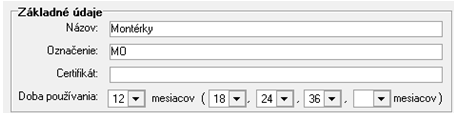
Zmena v katalógu
Pokiaľ vykonáme zmenu doby používania OOPP v katalógu OOPP, po uložení zmien sa zobrazia nasledujúce možnosti:
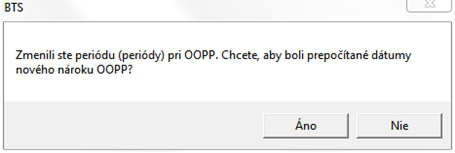
Pokiaľ kliknete na tlačidlo „Áno“, zmenená doba používania OOPP sa automaticky prepočíta u všetkých zamestnancov, ktorí majú dané OOPP pridelené a vydané. Tieto zmeny sa prejavia už aj vo vydaných OOPP, ktoré sú momentálne v používaní.
Pri voľbe „Nie“ sa doba používania OOPP uloží v katalógu, ale vykonané zmeny sa prejavia až po vytvorení novej žiadanky pre dané OOPP.
Zmena u profesie
Dobu používania OOPP pridelenú podľa profesie je možné editovať cez hlavné menu kliknutím na položku „Zamestnanci / Zamestnanci / Názvy profesií“
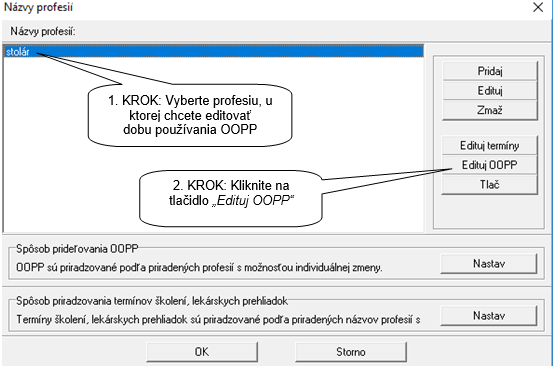
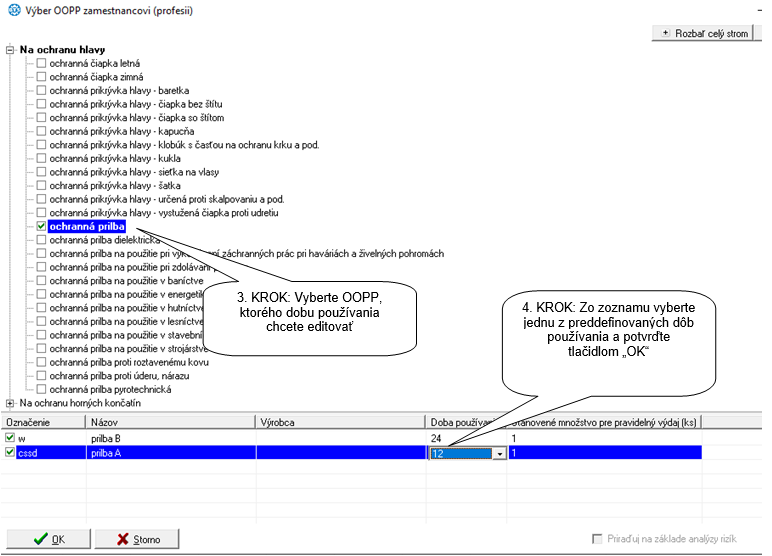
Zmena vo výbere OOPP
Zmenu doby používania OOPP je možné vykonať aj pomocou tlačidla po kliknutí na konkrétneho zamestnanca. Pre danú možnosť platia kroky 3 a 4 z predchádzajúceho obrázka.
¶ 2.1.3 Evidovanie zmien v zázname o aktualizácii katalógu, verzie katalógu
Po vykonaní editácie katalógu OOPP (zmien v katalógu) je podľa potreby možné vykonané zmeny evidovať v záznamoch o aktualizácii katalógu a vytvoriť jednotlivé verzie katalógu OOPP.
Po uložení vykonaných úkonov (vykonaných zmien pri editácii) zvolením tlačidla Ulož zmeny sa zobrazí nasledujúce okno:

V prípade, ak zvolíte tlačidlo „Áno“ dochádza k uloženiu zmien a zaevidovaniu vykonaných zmien v zázname o aktualizácii katalógu.
Pri editácii doby používania OOPP sa v prehľade zmien zobrazí vykonaná zmena doby používania a zároveň aj zoznam všetkých dotknutých zamestnancov.
Ak zvolíte tlačidlo „Nie“ vykonané zmeny sa uložia avšak nebudú zaevidované spôsobom, ktorý obsah týchto zmien zobrazí používateľovi.
Poznámka: Ak došlo k úprave doby používania OOPP a zvolíte možnosť, že vykonané zmeny nechcete zaevidovať do zoznamu zmien, program Vás o dopade tejto voľby ešte raz upozorní nasledujúcim oknom:
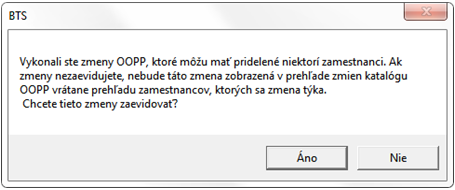
Ak vykonané zmeny nezaevidujete, všetky ďalšie zmeny v dobách používania OOPP sa prejavia až po vytvorení novej žiadanky pre konkrétneho zamestnanca.
Pokiaľ katalóg OOPP má zaevidované zmeny a verzie, ktoré používateľ požadoval zaevidovať je pri katalógu zobrazená značka "plus".
Po kliknutí na túto značku "plus" sa zobrazia zaevidované verzie zvoleného katalógu OOPP. Tieto verzie katalógu je možné tlačiť zvolením tlačidla Tlač katalóg OOPP.
K príslušnej verzii katalógu je možné zobraziť a vytlačiť
- katalóg OOPP v príslušnej verzii,
- vykonané a zaevidované zmeny oproti pôvodnej verzii katalógu.
Uvedené sa vykoná prostredníctvom nasledujúcich krokov:
- Zvoľte verziu katalógu, ktorú chcete zobraziť.
- Stlačte pravé tlačidlo na myši.
- Zadajte voľbu „Zobraz katalóg OOPP“ alebo „Zobraz zmeny v katalógu OOPP“.
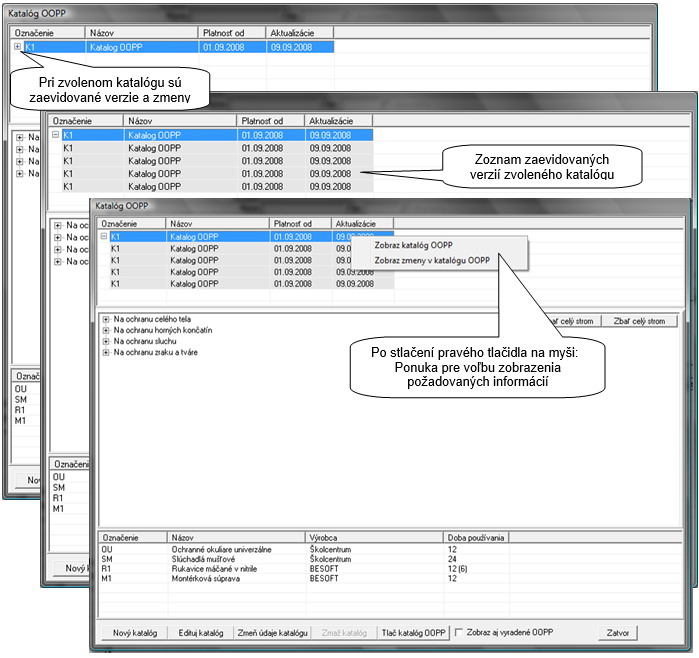
¶ 2.2 Priraďovanie OOPP zamestnancom
K využívaniu evidencie OOPP je nutné z vytvoreného katalógu priradiť zamestnancom prislúchajúce OOPP, ktoré sú im pridelené k eliminácii rizík pri práci.
Priradenie prislúchajúcich OOPP zamestnancom sa môže vykonávať troma spôsobmi, v závislosti na voľbe používateľa viď. bod 1.3.
¶ 2.2.1 Postup pre priraďovanie OOPP zamestnancov (v režime pokiaľ používateľ nevyužíva prepojenie s modulom „Riziká“ !):
V závislosti na zvolenom spôsobe priraďovania termínov viď. bod 1.3:
¶ 2.2.1.1 Pre každého individuálne:
- Zvoliť zamestnanca (kliknúť na zamestnanca v zozname zamestnancov).
- Kliknúť na tlačidlo "Výber OOPP".
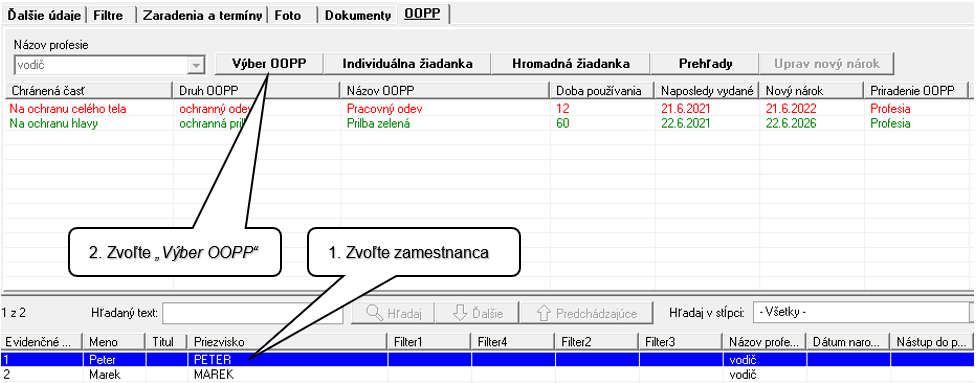
- Zvoliť druh OOPP pre ochranu príslušnej časti tela
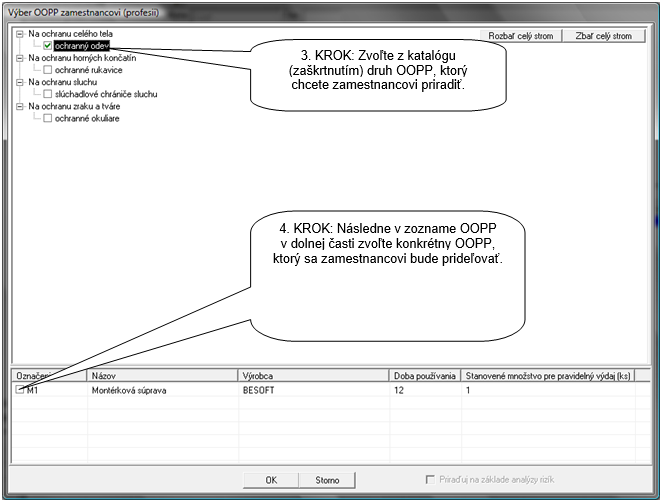
- Zvoliť konkrétne OOPP, dobu používania a stanovené množstvo pre pravidelný výdaj
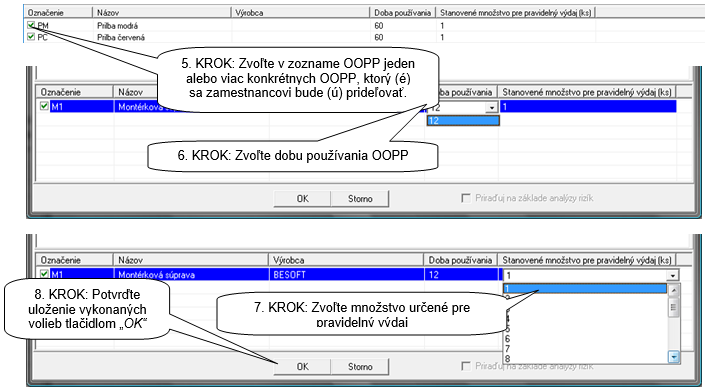
¶ 2.2.1.2 Podľa priradených názvov profesií:
- V hlavnom menu zvoliť Zamestnanci/Zamestnanci/Názvy profesií
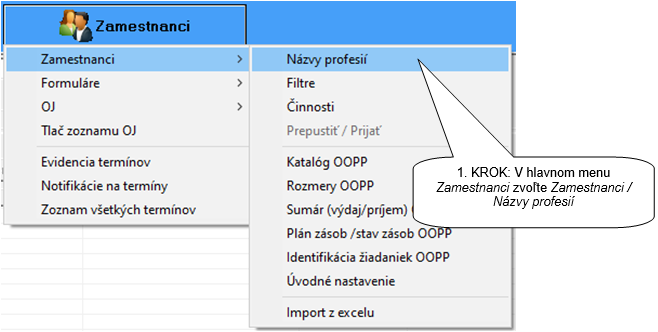
- Zvoliť profesiu v zozname profesií.
- Zvoliť tlačidlo "Edituj OOPP".
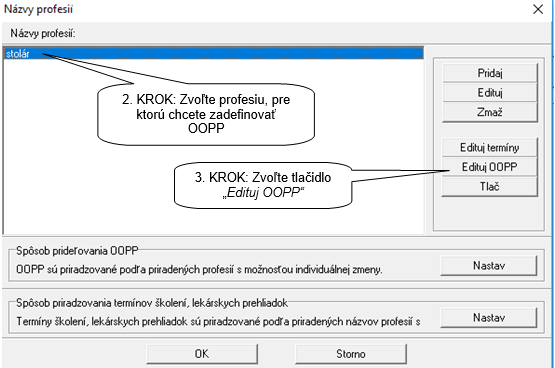
- Prideliť profesii príslušné OOPP.
- Zvoliť zamestnanca (kliknúť na zamestnanca v zozname zamestnancov).
- Zvoliť editáciu.
- Zvoliť zo zoznamu profesií prislúchajúcu profesiu.
- Zvoliť tlačidlo "Ulož".
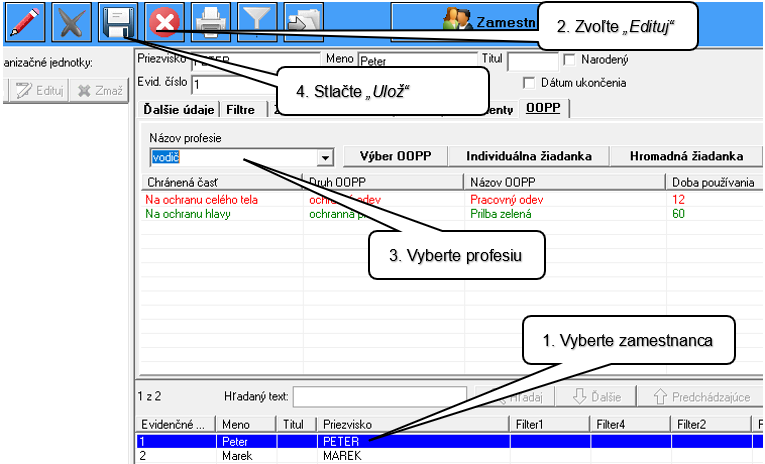
¶ 2.2.1.3 Podľa priradených názvov profesií s možnosťou individuálnej zmeny:
- Priradiť profesii OOPP.
- V prípade potreby individuálnej zmeny u zamestnanca vykonať individuálne zmeny (pridanie, zmena, odobratie OOPP).
¶ 2.2.2 Postup pre priraďovanie OOPP zamestnancov (v režime pokiaľ používateľ využíva prepojenie s modulom „Riziká“ !)
V závislosti na zvolenom spôsobe priraďovania termínov viď. bod 1.2:
¶ 2.2.2.1 Pre každého individuálne:
- Zvoliť zamestnanca (kliknúť na zamestnanca v zozname zamestnancov).
- Zvoliť editáciu.
- Kliknúť na tlačidlo "Výber OOPP".
- Zvoliť prislúchajúcu(e) analýzu(y) rizík z existujúcich projektov.
- Zvoliť tlačidlo OK - Aktualizuj.
- Zvoliť konkrétne OOPP, dobu používania a stanovené množstvo pre pravidelný výdaj.
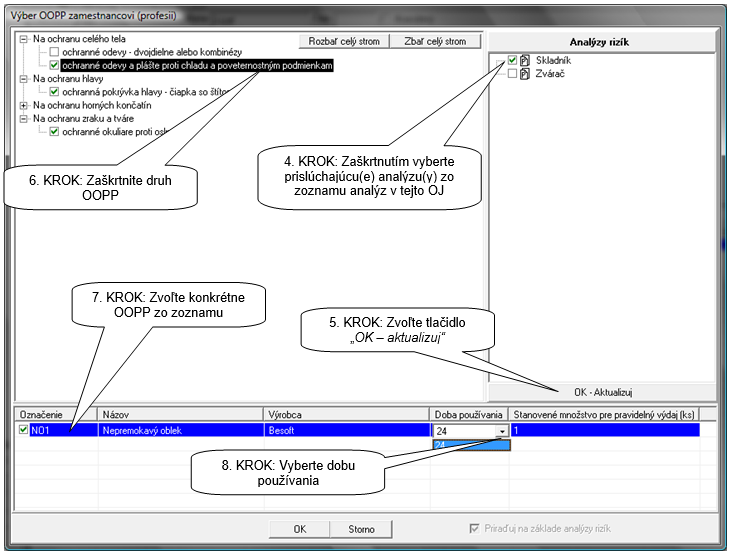

¶ 2.2.2.2 Podľa priradených názvov profesií:
- V hlavnom menu zvoliť Zamestnanci / Zamestnanci / Názvy profesií.
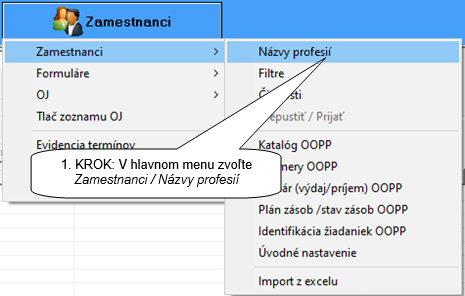
- Zvoliť profesiu v zozname profesií.
- Zvoliť tlačidlo "Edituj OOPP".
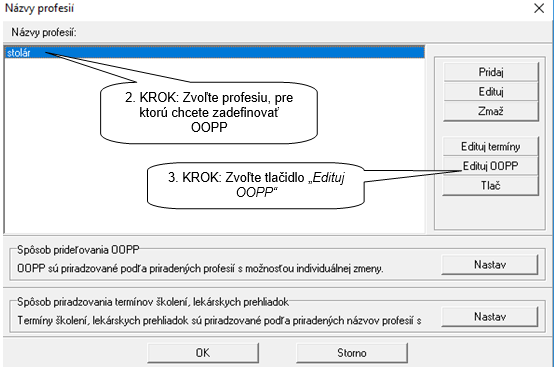
- Prideliť profesii príslušné OOPP.
- Zvoliť zamestnanca (kliknúť na zamestnanca v zozname zamestnancov).
- Zvoliť editáciu.
- Zvoliť zo zoznamu profesií prislúchajúcu profesiu.
- Zvoliť tlačidlo "Ulož".
¶ 2.2.2.3 Podľa priradených názvov profesií s možnosťou individuálnej zmeny:
- Priradiť profesii OOPP.
- V prípade potreby individuálnej zmeny u zamestnanca vykonať individuálne zmeny (pridanie, zmena, odobratie OOPP).
V evidencii – zozname zamestnancov sa pridelené OOPP vrátane informácie o poslednom výdaji a termíne nového nároku zobrazujú pri každom zamestnancovi.

¶ 2.3 Nastavenie počiatočného stavu
Nastavenie počiatočného stavu predstavuje funkciu, ktorá umožní používateľovi nastaviť v evidencii OOPP dátum posledného a nasledujúceho výdaja pridelených OOPP pri zamestnancoch. Funkciu je vhodné využiť v prípadoch, ak používateľ pred začatím využívania evidencie OOPP prostredníctvom softvéru BTS, modulu Zamestnanci využíval vlastný systém prideľovania a výdaja OOPP kde už existujúce termíny chce ďalej využiť.
Postup pre nastavenie počiatočného stavu:
Po vytvorení katalógu OOPP podľa 2.1.1 a priradení OOPP zamestnancom podľa 2.2 je možné počiatočný stav nastaviť.
- V hlavnom menu Zamestnanci zvoľte Zamestnanci / Úvodné nastavenie.
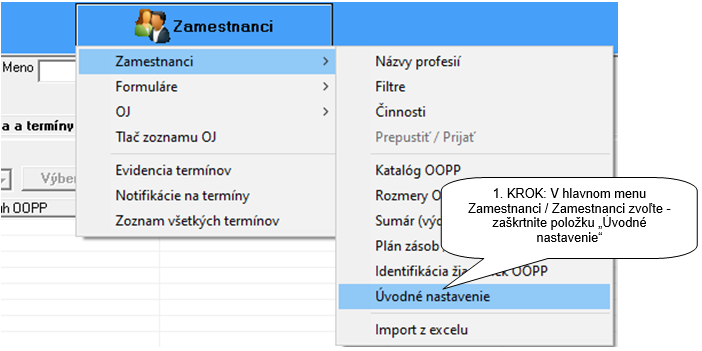
- Zvoliť zamestnanca, u ktorého chcete nastaviť počiatočný stav.
- Zvoliť tlačivo "Uprav počiatočný stav".
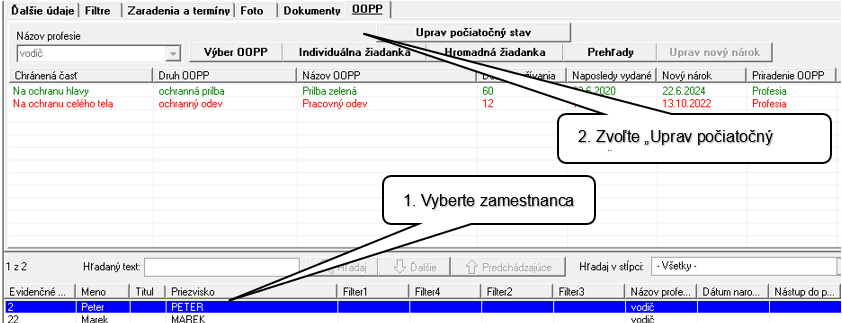
- V novootvorenom okne zadefinovať pri jednotlivých OOPP dátum posledného výdaja, vydané množstvo, dátum nového nároku.
- Zvoliť tlačidlo "OK".
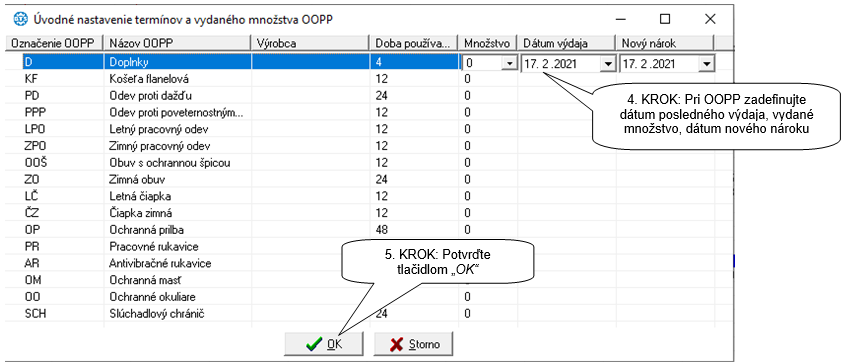
- Po skončení nastavenia počiatočného stavu odškrtnúť v hlavnom menu (Zamestnanci/Zamestnanci) voľbu "Úvodné nastavenie".
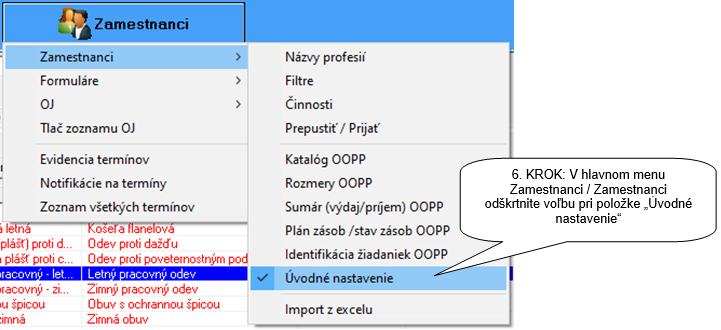
¶ 2.4 Tvorba žiadaniek pre výdaj OOPP
Tvorba žiadaniek slúži k vytvoreniu žiadanky pre výdaj OOPP príslušným zamestnancom. Vytvorená žiadanka je priamo funkčne prepojená s osobitným prostredím určeným výdajni/skladu OOPP, v ktorej sa vykonáva evidencia výdaja a vrátenia OOPP.
Žiadanku je možné vytvoriť ako:
- Individuálnu žiadanku
- Hromadnú žiadanku
¶ 2.4.1 Postup tvorby individuálnej žiadanky:
- Zvoliť zamestnanca (kliknúť na zamestnanca v zozname zamestnancov).
- Zvoliť tlačidlo "Individuálna žiadanka".
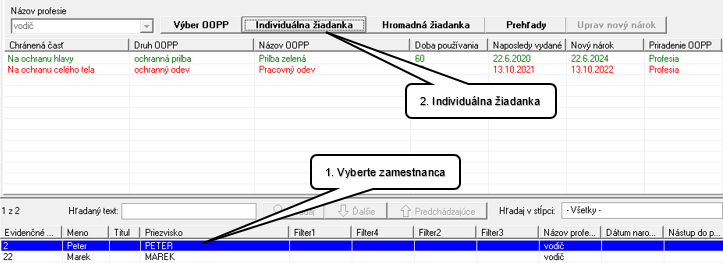
- Zaškrtnúť požadované OOPP pre výdaj, zvoliť dôvod výdaja a požadované množstvo (hodnoty požadovaného množstva sú automaticky nastavené na množstvo zadefinované u zamestnanca pri priraďovaní OOPP, viď. 2.2).
- Zvoliť identifikáciu žiadanky.
- Zvoliť tlačidlo "Ulož a vytlač žiadanku".
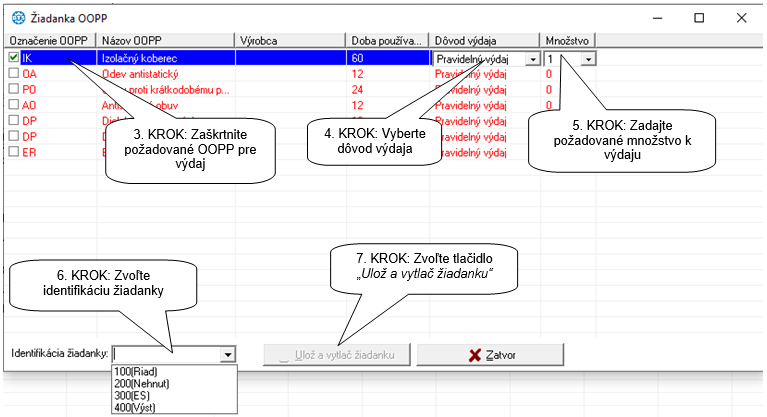
V prípade ak dôvodom výdaja je krádež, strata, poškodenie alebo predčasné opotrebenie vydaných OOPP je pred tvorbou žiadanky nutné upraviť termín nasledujúceho nároku pre výdaj príslušného OOPP. (pozri bod 2.3 - Úprava termínu nasledujúceho nároku pre výdaj OOPP)
Pri tvorbe žiadanky, kde dôvodom výdaja je jedna z vyššie uvedených udalostí nás na nutnosť úpravy termínu program upozorní nasledujúcou hláškou, zároveň používateľa vyzve k úprave termínu:

Upozornenie:
Poradové čísla vytvorených žiadaniek sú priradzované automaticky.
V prípade, ak používateľ chce vytvoriť žiadanku pre OOPP, ktorý už bol požadovaný v inej žiadanke a nebol ešte vydaný, upozorní ho na túto skutočnosť program hláškou.
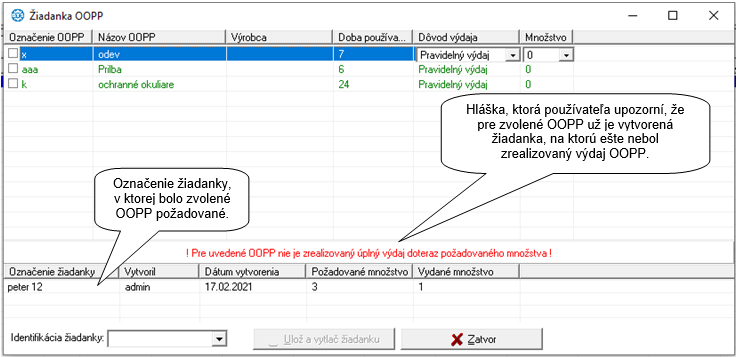
Význam farebného rozlíšenia OOPP pri tvorbe žiadaniek:

¶ 2.4.2 Postup tvorby hromadnej žiadanky pre výdaj OOPP:
- Zvoliť tlačidlo „Hromadná žiadanka“
- V novom okne zvoľte OOPP, ktoré chcete vydať
- V zozname zamestnancov sa zobrazia zamestnanci, ktorí majú dané OOPP pridelené
- Množstvo OOPP je prednastavené na „Predvolené množstvo“ (podľa prvotného prideleného množstva zamestnancom). Tu môžete zmeniť a stanoviť jednotné množstvo OOPP pre všetkých zamestnancov, ktorí OOPP majú pridelené
- V položke „Individuálna zmena“ je možné upraviť zvoleným zamestnancom množstvo OOPP pre výdaj v tejto žiadanke
- Vyberte „Identifikáciu žiadanky“
- Zvoľte „Ulož a vytlač žiadanku“
- Typ tlače. Predvolená tlač hromadnej žiadanky je „Tabuľka“. Hromadnú žiadanku je možné vytlačiť aj vo formáte ako pri individuálnej žiadanke „Žiadanka pre zamestnanca“ a treťou možnosťou je „Zoznam podľa OOPP“
- Tlačidlo pre tlač žiadaniek podľa predchádzajúceho bodu č. 8.

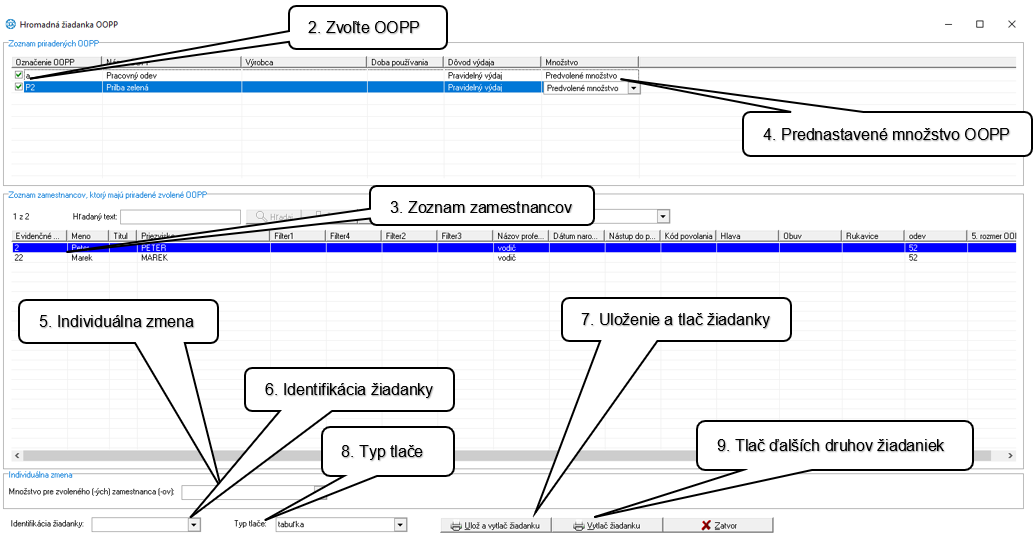
¶ 2.5 Úprava termínu nasledujúceho nároku pre výdaj OOPP
V praxi nastávajú situácie, keď termín nasledujúceho nároku pre výdaj OOPP je potrebné primerane skrátiť alebo predĺžiť. Ide napr. o prípady keď dôjde ku krádeži, strate, poškodeniu alebo predčasnému opotrebeniu OOPP, resp. v prípadoch, keď pridelené OOPP je schopné naďalej dostatočne plniť svoju funkciu.
V prípade ohlásenia krádeže, straty, poškodenia alebo predčasného opotrebenia OOPP je nutné pred uskutočnením ďalšieho výdaja vykonať úpravu termínu pre nový nárok výdaja OOPP, t. j. primerane skrátiť evidovaný termín.
Postup pre úpravu termínu nasledujúceho nároku pre výdaj OOPP:
- Zvoliť zamestnanca.
- Zvoliť OOPP.
- Zvoliť tlačidlo „Uprav nový nárok“.
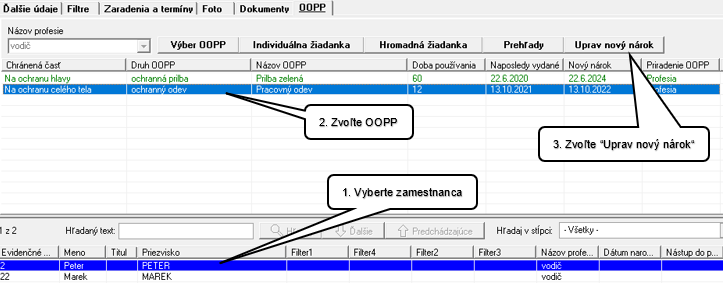
- Upraviť termín nasledujúceho výdaja.
- Potvrdiť voľbu tlačidlom „OK“.

¶ 3. Evidencia výdaja a vrátenia OOPP v sklade/výdajni
K evidencii výdaja a vrátenia OOPP v sklade/výdajni sa využíva osobitné prostredie spustené cez súbor OOPP.exe

Tento súbor je umiestnený v adresári „Bts“ na mieste inštalácie softvéru BTS.
Zaevidovanie výdaja OOPP:
- Zvoľte Organizačnú jednotku
- Zvoľte záložku „Výdaj OOPP“.
- Zadajte evidenčné číslo zamestnanca a stlačte tlačidlo „Nájdi“.
- Z výberového okna môžete vybrať číslo individuálnej žiadanky alebo číslo hromadnej žiadanky. Tlačidlom „Nájdi“ sa zobrazia údaje a položky zvolenej žiadanky.
- Pre zaevidovanie výdaja je potrebné zvoliť vydané OOPP a uviesť vydané množstvo v príslušnom stĺpci.
- Následne zvoľte „Dátum výdaja“ a stlačte tlačidlo "Potvrď výdaj".
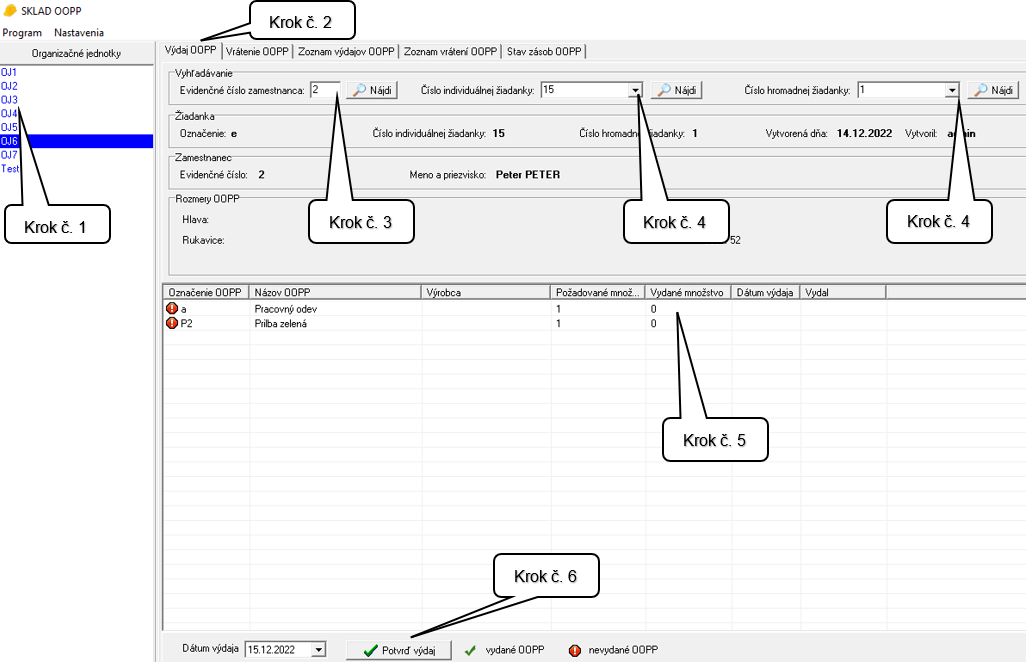
Zaevidovanie vrátenia OOPP:
- Zvoľte záložku „Vrátenie OOPP“.
- Zadajte evidenčné číslo zamestnanca.
- Zvoľte tlačidlo "Nájdi".
- V zozname sa zobrazia OOPP vydané zamestnancovi.
- Pre zaevidovanie vrátenia je potrebné zvoliť vydané OOPP a uviesť vrátené množstvo v príslušnom stĺpci.
- Následne zvoliť tlačidlo *"Potvrď vrátenie".
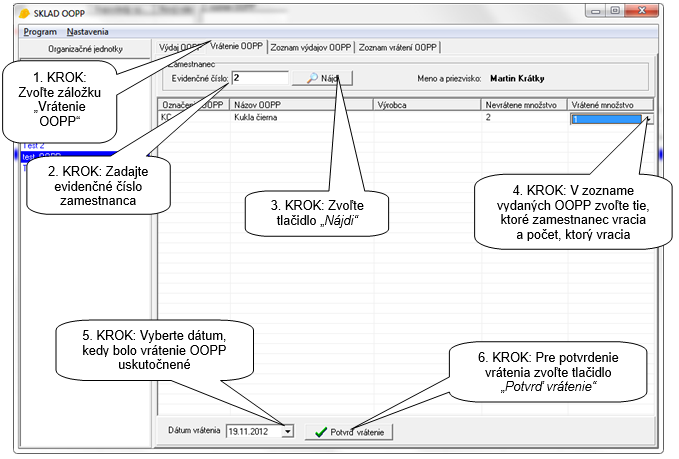
Záložky „Zoznam výdajov OOPP“ a „Zoznam vrátení OOPP“ slúžia na vytvorenie prehľadu vydaných a vrátených OOPP v určitom časovom období. Prostredníctvom tlačidla "Tlač" je možné tieto prehľady vytlačiť.
¶ 4. Prehľady, sumáre a iné výstupy z evidencie OOPP
¶ 4.1 Prehľady a informácie o výdaji, vrátení a používaní OOPP u zamestnanca
- Zvoľte zamestnanca v zozname.
- Zvoľte tlačidlo "Prehľady".
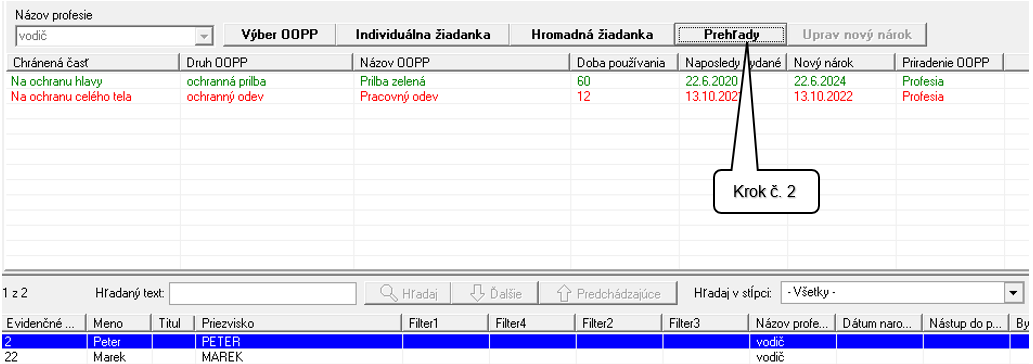
- Zvoľte príslušnú záložku (Prehľady výdajov, vrátení OOPP alebo Prehľady žiadaniek OOPP) v závislosti na prehľade, ktorý požadujete.
- Zadajte požadované kritéria pre zobrazenie požadovaných informácií (dátum, označenie OOPP a pod.).
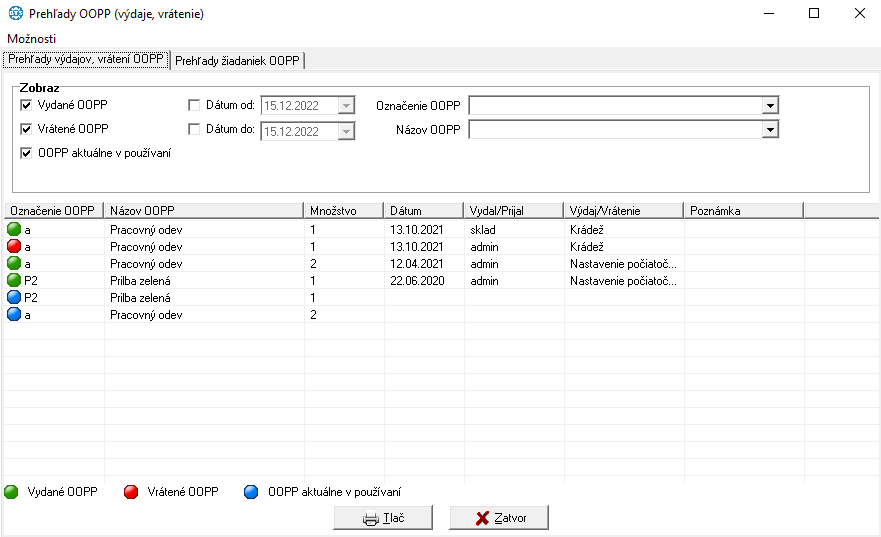
Pre rozšírenie zobrazovaných údajov o OOPP v prehľade výdajov, vrátení OOPP je možné zvoliť zobrazenie ďalších údajov prostredníctvom voľby „Možnosti“ v menu zobrazeného okna.
Sumár vydané – vrátené OOPP u zamestnanca zobrazíte voľbou „Možnosti“ a „Zobrazuj sumár“ v menu zobrazeného okna.
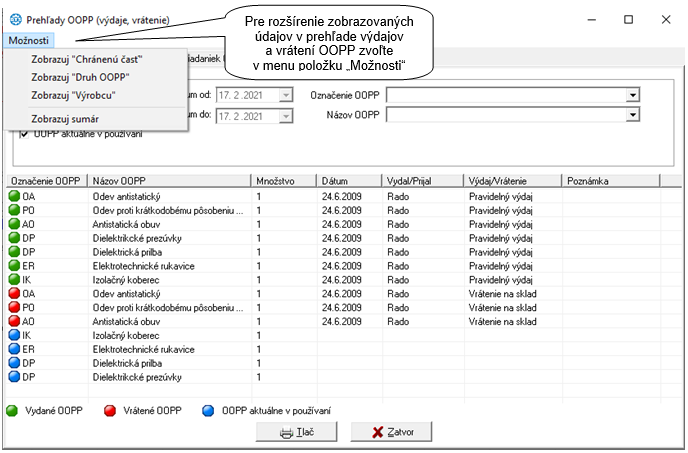
Detaily k zvolenej žiadanke sa zobrazia po zvolení príslušnej žiadanky v zozname.
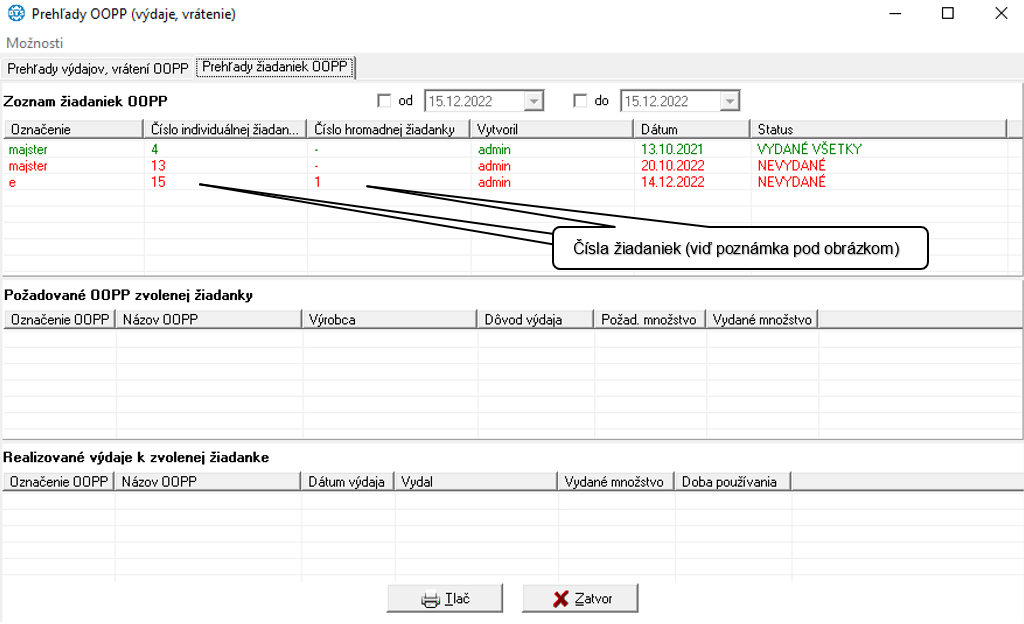
Pri vytvorení individuálnej žiadanky sa zobrazí číslo žiadanky v stĺpci "Číslo individuálnej žiadanky" a v stĺpci "Číslo hromadnej žiadanky" sa uvedie pomlčka.
V prípade vytvorenia hromadnej žiadanky sa jej číslo uvedie v stĺpci "Číslo hromadnej žiadanky" a zároveň v tom istom riadku "Číslo individuálnej žiadanky". V prípade viacerých zamestnancov sa zachová to isté číslo hromadnej žiadanky, ale u každého zamestnanca je iné číslo individuálnej žiadanky.
Individuálne, hromadné číslovanie žiadaniek slúži na výdaj OOPP v sklade. Pri výdaji s uvedením čísla hromadnej žiadanky sa výdaj zaeviduje všetkým zamestnancom uvedeným v hromadnej žiadanke.
Ak by došlo k situácii, že niektorí zamestnanci dostanú OOPP individuálne, na tento účel slúži číslo individuálnej žiadanky.
¶ 4.2 Prehľady a informácie o výdaji, vrátení a používaní OOPP v organizačnej jednotke resp. jej zložke
- V hlavnom menu zvoľte Zamestnanci/Zamestnanci/Sumár (výdaj/príjem) OOPP
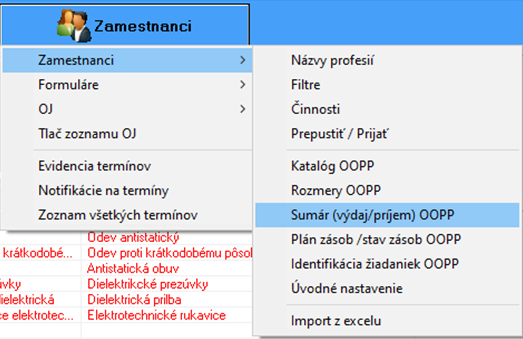
- Zvoľte príslušnú záložku (Prehľady výdajov, vrátení OOPP alebo Prehľady žiadaniek OOPP) v závislosti na prehľade, ktorý požadujete.
- Zadajte požadované kritéria pre zobrazenie požadovaných informácií (dátum, označenie OOPP a pod.).
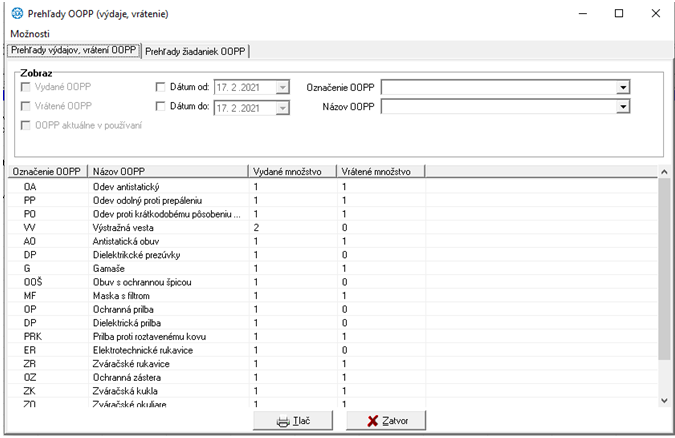
Detaily k zvolenej žiadanke sa zobrazia po zvolení príslušnej žiadanky v zozname.
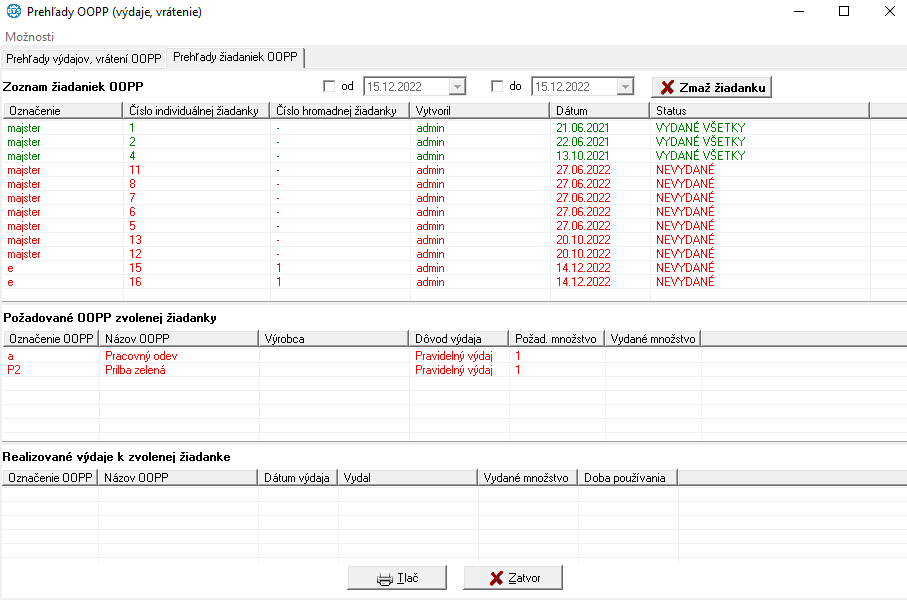
Pre rozšírenie zobrazovaných údajov o OOPP v prehľade výdajov, vrátení OOPP je možné zvoliť zobrazenie ďalších údajov prostredníctvom voľby „Možnosti“ v menu zobrazeného okna.
¶ 4.3 Plán zásob OOPP
Voľbou v hlavnom menu Zamestnanci / Zamestnanci / Plán zásob OOPP máte možnosť vytvoriť plán zásob na zadané časové obdobie. Pre zobrazenie plánu zásob zvoľte tlačidlo "Prepočítaj".
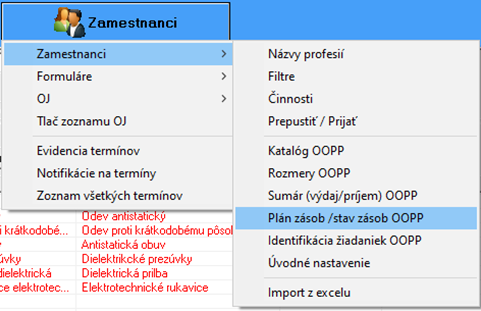
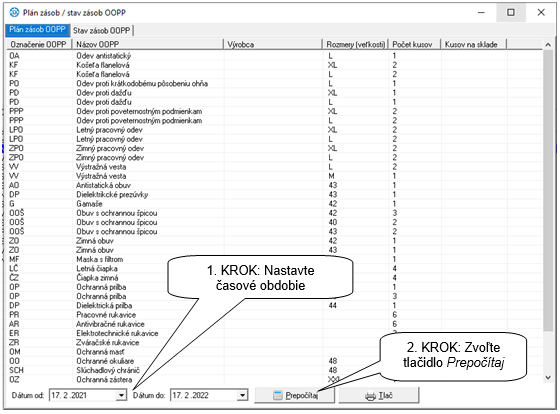
V záložke "Stav zásob OOPP" je možnosť nastavenie počtu kusov OOPP, ich kritické množstvo na sklade a notifikáciu - upozornenie na dosiahnutie kritického množstva. Nastavovanie týchto parametrov sa vykonáva podľa nasledujúceho obrázka:
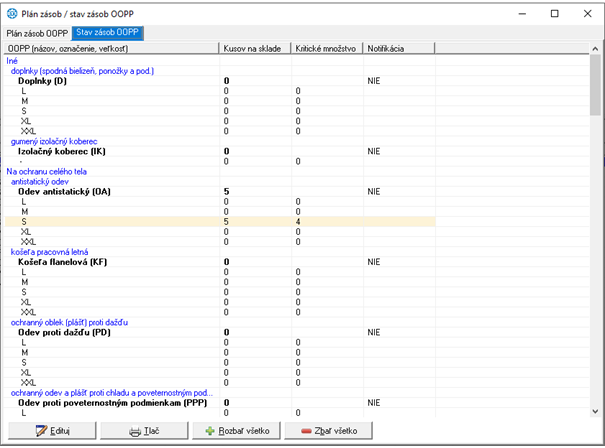
¶ 4.4 Komplexný prehľad o splnených / nesplnených / blížiacich sa termínoch výdaja OOPP
Voľbou tlačidla OOPP získate k dispozícii komplexný prehľad o splnených/nesplnených/blížiacich sa termínoch výdaja OOPP u zamestnancov v rámci celej OJ resp. jej zložky (zvolenej). Prehľad zobrazuje položky aktuálne platného katalógu OOPP a farebne odlíšený zoznam zamestnancov k jednotlivým položkám katalógu.
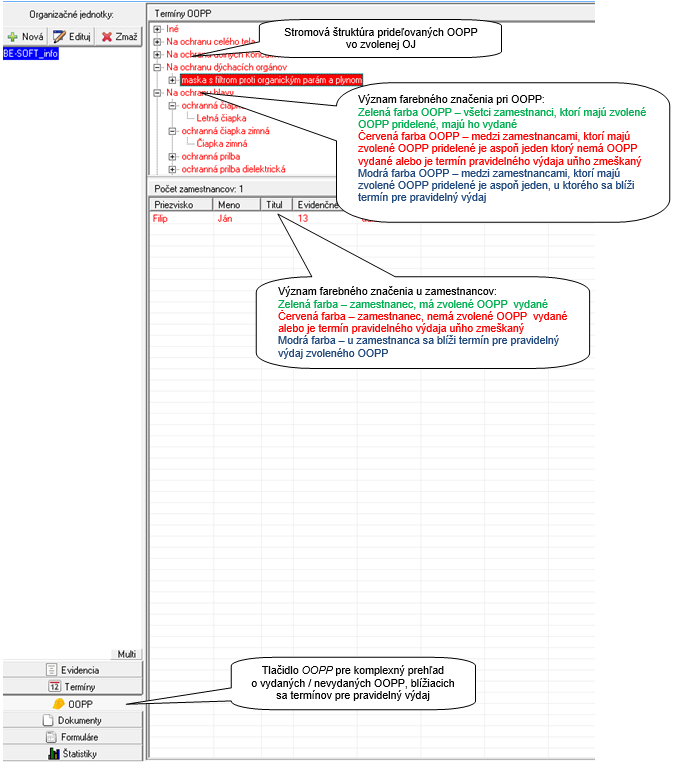
¶ 5. Filtrovanie údajov
Softvér umožňuje k práci s údajmi a tvorbe prehľadov filtrovanie zoznamu zamestnancov na základe zvolených kritérií.
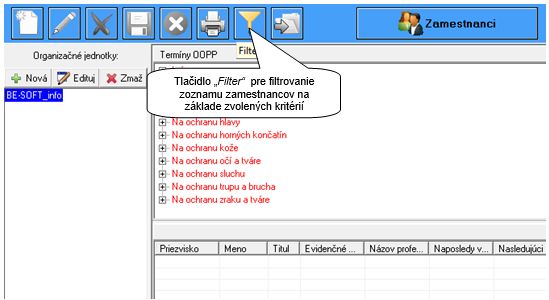
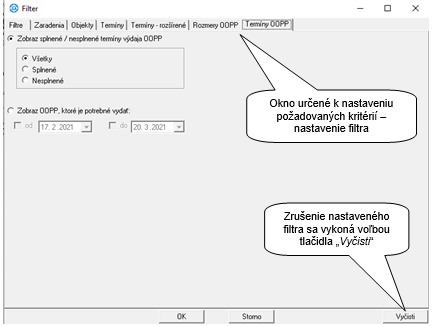
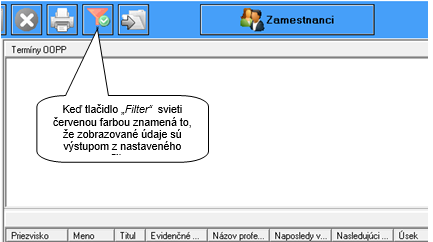
- Tlač údajov
Tlač údajov o OOPP pri zamestnancoch je obdobná ako v príručne k modulu "Zamestnanci" bod 3.1.10.
Navyše v záložke "OOPP" je možné vytlačiť prehľad pridelených OOPP v rôznych prehľadoch podľa nasledujúcich obrázkov:

Zvoľte "Tlač" na tlačidle tlačiarne.
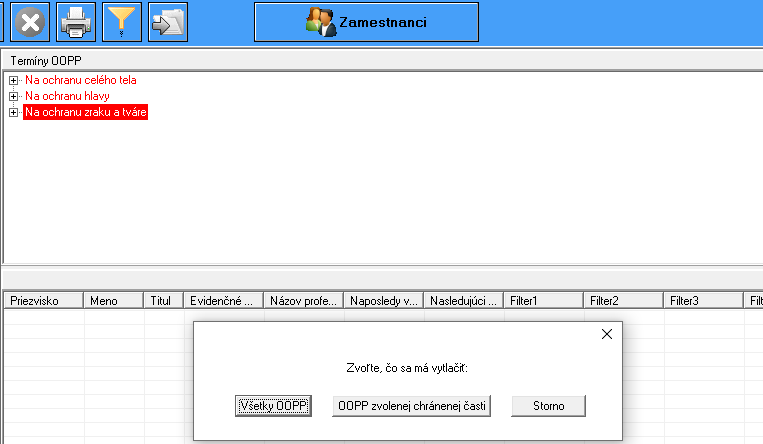
Typ: Pri voľbe dokumentu na tlač je možné okrem priamej tlače zvoliť aj možnosť uložiť dokument napr. na pracovnú plochu vo formáte html, doc., excel.